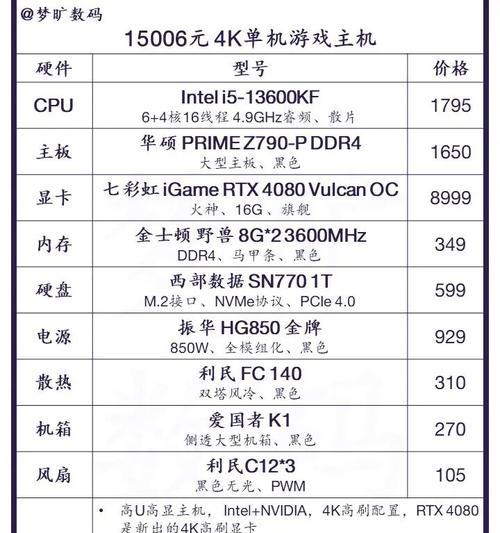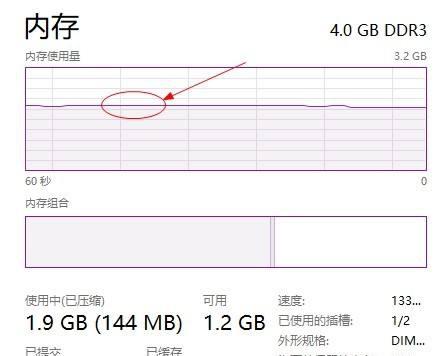在当今这个数字时代,电脑性能的提升是每个电脑使用者都关心的话题。内存作为电脑硬件的重要组成部分,其大小直接影响着系统的流畅度和多任务处理能力。如果你的电脑运行速度缓慢,或者在进行内存密集型任务时出现卡顿,那么可能需要考虑升级内存了。本文将详细介绍电脑组装内存升级的步骤、注意要点以及升级后性能提升的相关知识。
电脑内存升级前的准备与检查
确定内存类型与规格
在升级内存之前,第一步是了解你电脑当前的内存类型和规格。大多数现代电脑使用的是DDR3或DDR4内存,一些新型电脑甚至开始使用DDR5内存。为了升级,你需要购买与现有内存条兼容的类型和规格。你可以通过电脑的主板说明书或者使用专门的硬件识别软件来确定。
检查当前内存容量与速度
通过电脑的任务管理器查看当前内存的使用情况,包括容量和运行速度,这将帮助你决定需要增加多少内存来满足你的需求。同时,了解当前内存的速度也很重要,因为它将影响你购买新内存的速度。
确定主板支持的内存插槽数量
查看主板手册或使用电脑硬件检测工具来了解主板支持的内存插槽数量以及已使用的插槽数量。如果你的主板有多个空余的内存插槽,那么升级将相对简单。

内存升级操作步骤
关闭电脑电源并断开连接
在进行任何硬件升级之前,首先确保关闭电脑电源,并从电源插座上拔掉电源线。同时,对电脑进行放电操作,避免静电对电脑硬件造成损害。
打开电脑机箱
按照你的电脑机箱设计指南打开机箱侧板。如果是品牌机,需要特别注意说明书中的指导,因为品牌机箱可能有特殊的开启方式。
查看并记录现有内存条信息
找到主板上的内存条插槽,通常情况下它们的颜色会与其他插槽不同,便于识别。打开内存条两边的锁定装置,并轻轻拔出一条现有内存。查看内存条上的标签,记录下它的型号、规格、容量和速度等信息。
安装新的内存条
购买与现有内存条兼容的新内存条后,找到主板上空闲的内存插槽。确保内存条的金手指部分(金属接触部分)干净无尘。对准插槽,将内存条倾斜大约30度角,然后平稳地插入插槽中,直到听到“咔哒”一声,表示内存条已正确锁入位。
重新安装机箱侧板和开机测试
重新安装机箱侧板,接上电源,开机检查电脑是否能正常启动。如果一切正常,进入系统后使用任务管理器检查内存是否被正确识别和使用。
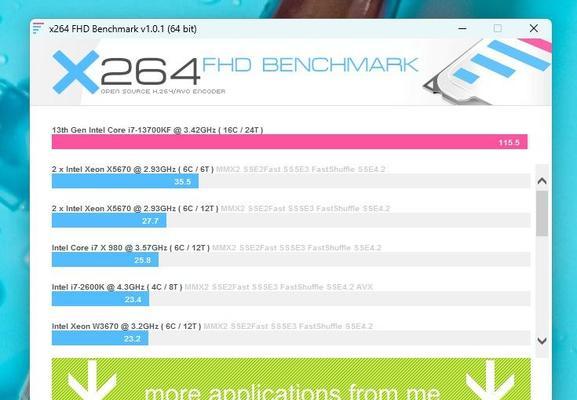
内存加大后性能提升明显吗?
内存的增加对电脑性能的影响是显而易见的。如果升级前你的电脑运行内存密集型应用程序时,经常出现内存不足的提示,或者你常常需要同时运行多个程序,升级内存后,你会感觉到电脑的响应速度变快,多任务处理能力得到显著提升。
特别是对于游戏用户来说,足够的内存可以大幅度提升游戏加载速度和运行时的稳定性。视频编辑、3D建模等高负载任务也会因内存的增加而变得更顺畅。
然而,值得注意的是,内存升级并不是万能的。如果你的CPU或者硬盘是瓶颈,那么仅仅增加内存可能无法获得显著的性能提升。在进行硬件升级前,了解电脑的整体性能状况是十分必要的。

综上所述
电脑组装内存的升级是一个相对简单但非常有效提升系统性能的方法。按照本文的步骤进行操作,可以确保你顺利升级内存,同时避免可能的硬件损坏风险。当然,在升级前,仔细检查内存兼容性和主板规格是成功升级的关键。随着内存的加大,电脑性能的提升也将变得非常明显,尤其是对于那些内存密集型应用的用户而言。在了解自己的电脑需求基础上,合理升级硬件,让你的电脑性能如虎添翼。